<i id='9856B5D304'><strike id='9856B5D304'><tt id='9856B5D304'><bdo lang="d39a16"></bdo><dfn draggable="230230"></dfn><font dropzone="961657"></font><pre date-time="c43efb" id='9856B5D304'></pre></tt></strike></i> Cài đặt Zoom Meeting
Nếu sử dụng máy tính hay laptop thì bạn hãy truy cập vào: https://zoom.us/download để dowload và cài đặt ứng dụng.
Với việc sử dụng trên điện thoại,ửdụngZoomhiệuquảtrongvòngChungkếtcuộcthiTrítuệnhântạthứ hạng của pumas unam máy tính bảng, truy cập vào CH Play hoặc App Store tìm kiếm Zoom Cloud Meeting sau đó download và cài đặt trên điện thoại/ máy tỉnh bảng. Có thể download trực tiếp theo các link sau đây:
CH Play: https://play.google.com/store/apps/details?id=us.zoom.videomeetings
App Store: https://apps.apple.com/us/app/id546505307
Tham gia phòng họp trực tuyến
Tham gia phòng họp không cần tài khoản
Nếu bạn không muốn tạo tài khoản, bạn chỉ cần ấn vào “Join a Meeting”. Sau đó nhập Meeting ID. Đặt tên cho bạn rồi nhấn Join. Sau đó điền pass (mật khẩu) phòng họp và tham gia là được.
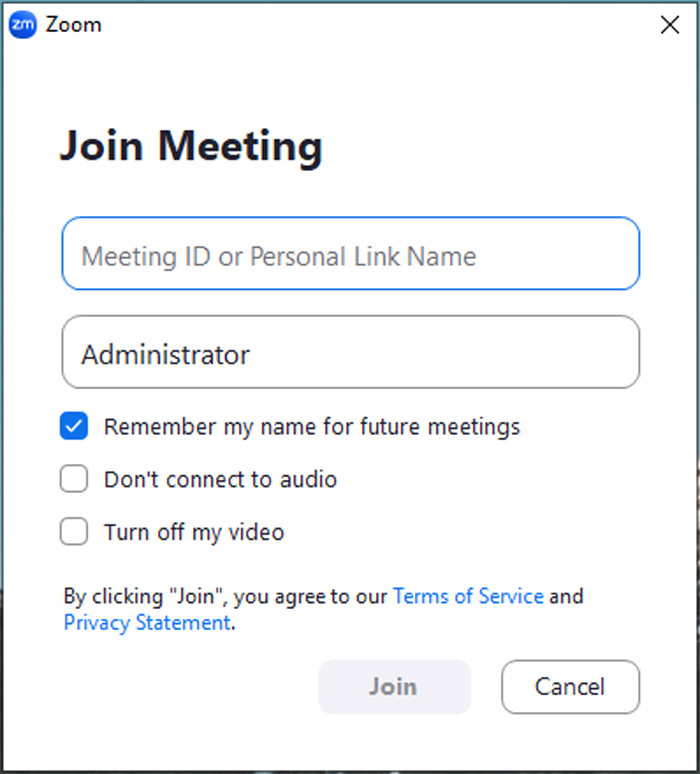
Tham gia cuộc họp bằng tài khoản Zoom
Tiến hành đặt ký tài khoản như sau:
Bước 1: Tiến hành khởi động Zoom
Bước 2: Sau khi ứng dụng được khổ động hiển thị ra màn hình thì đăng nhập vào ô lựa chọn là “join in meeting và sign in”. Ở bước này bạn chọn “sign up/ in” để đăng ký hoặc đăng nhập tài khoản.
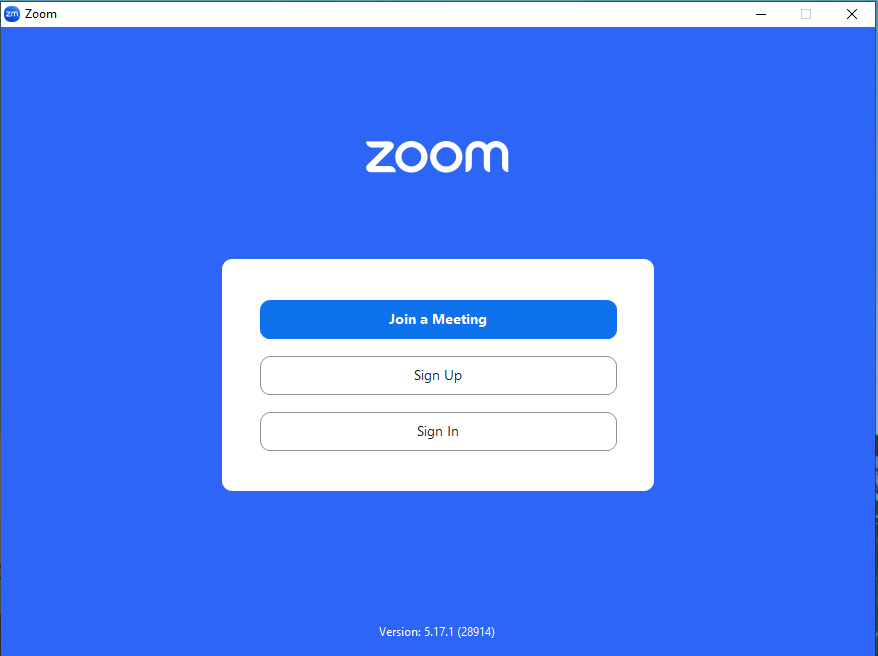
Bước 3: Sau khi lựa chọn Sign in sẽ hiện ra các ô để các bạn điền địa chi email và mật khẩu. Lúc này các bạn chỉ cần tiến hành nhập đầu đủ thông tin sau đó ấn vào “sign in” để đăng nhập (lưu ý: trong trường hợp chưa có tài khoản cần chọn “sign up free” và tiến hành nhập mail để đăng ký tài khoản).
Sau khi đăng nhập, bạn sẽ được chuyển vào giao diện chính. Chọn “Join” để tham gia cuộc họp
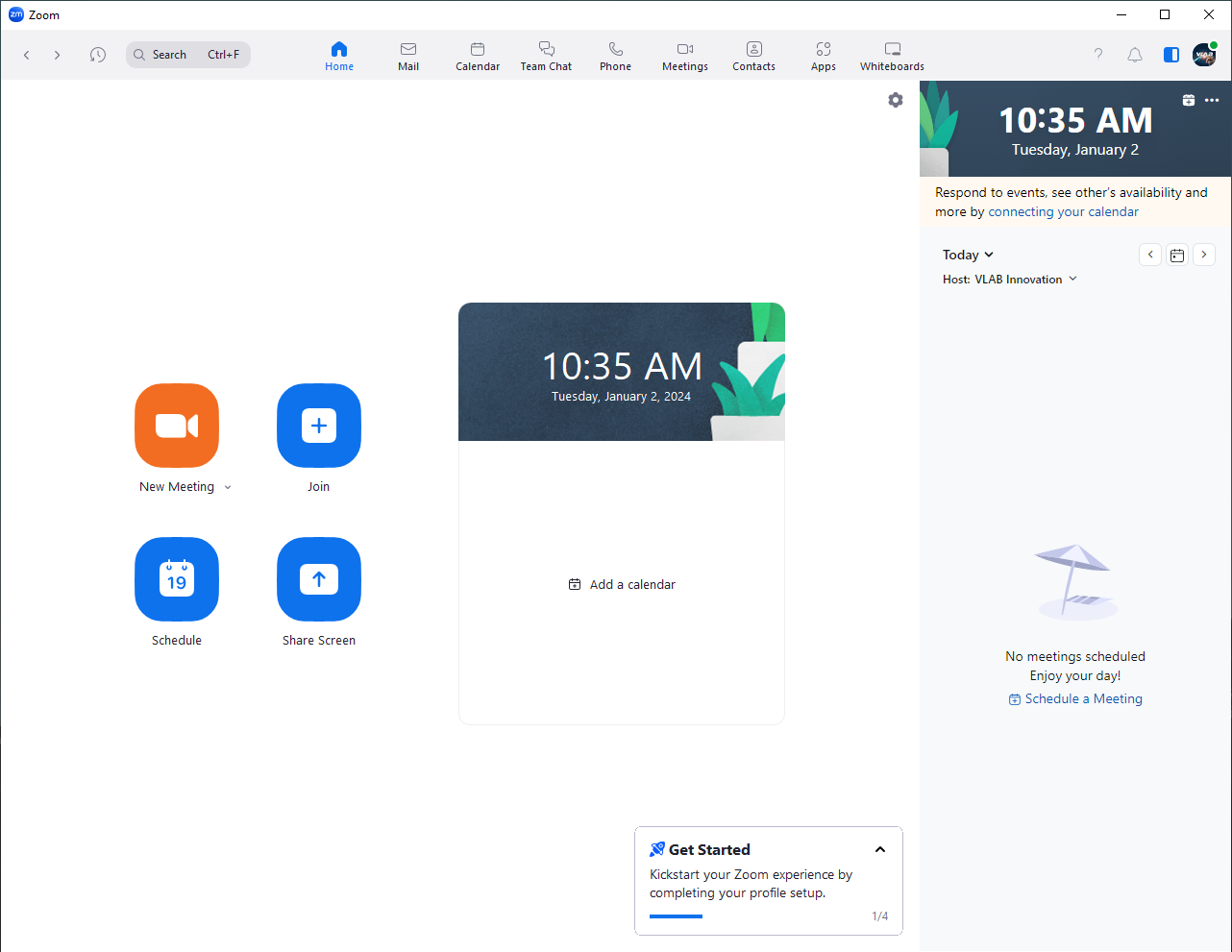
Sau đó bạn nhập ID cuộc họp và đặt tên
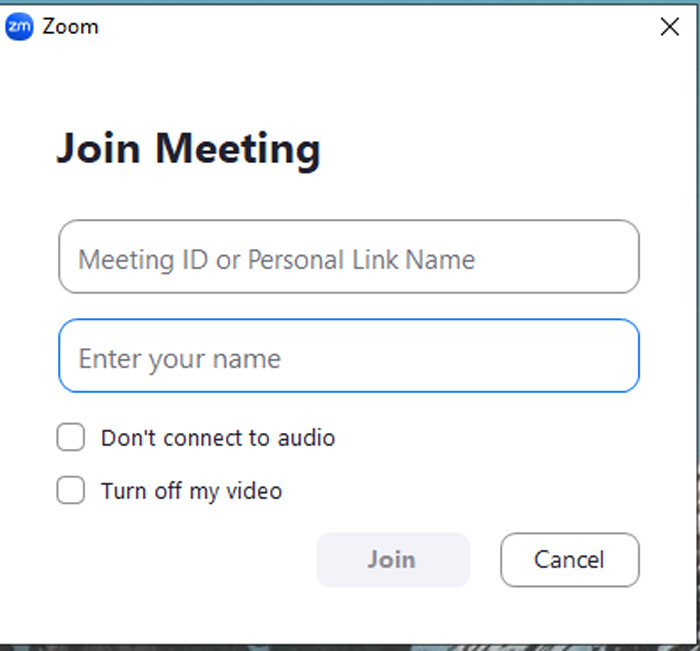
Hướng dẫn sau khi vào phòng họp
Đầu tiên, bạn cần kết nối âm thanh của mình bằng cách nhấn “Join with Computer Audio”
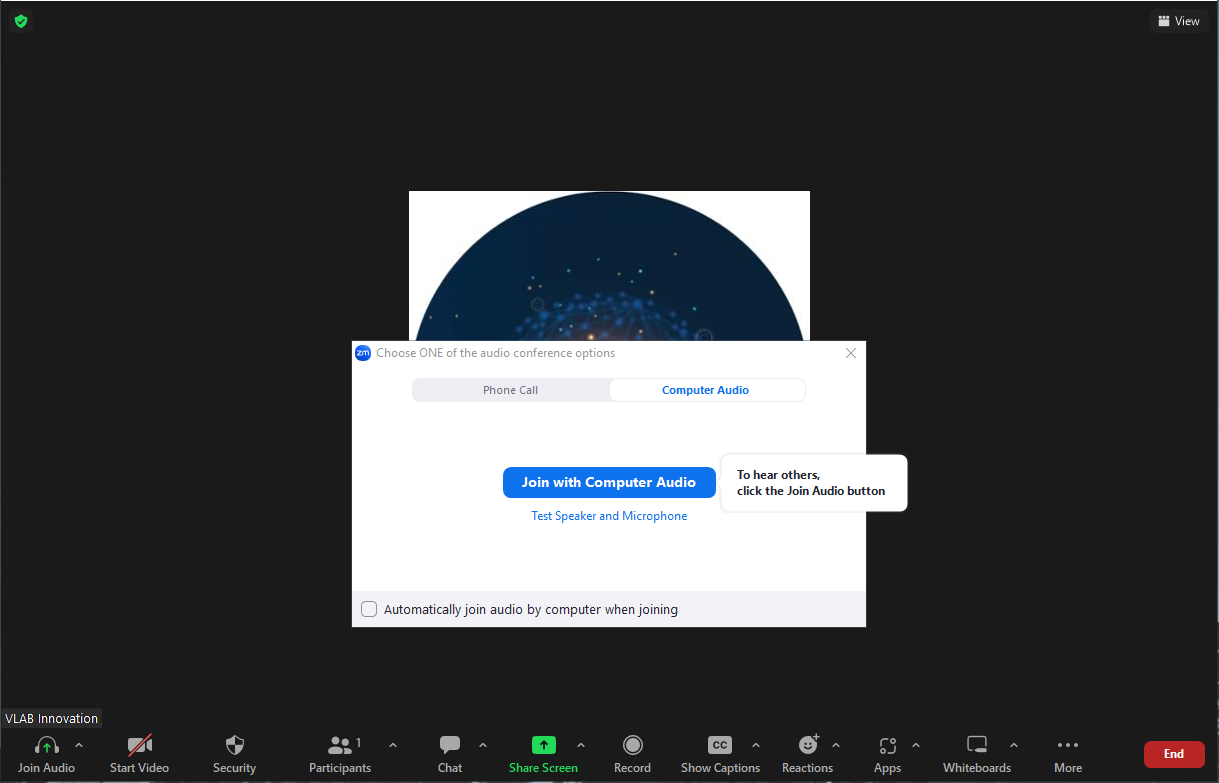
Khi muốn chia sẻ màn hình để thuyết trình, chọn “Share screen” ở thanh taskbar phía dưới và bắt đầu thuyết trình.
Sau khi được mời vào phòng chờ và được thông báo đến lượt thi của đội, đội thi sẽ rời phòng chờ chuyển qua phòng thi bằng cách chọn “Leave Room” => “Leave the breakout room”.
Sau khi kết thúc phần thi, đội thi sẽ được rời khỏi phòng thi và chờ đợi kết quả của Ban tổ chức.
Thế Định
顶: 548踩: 59494
评论专区